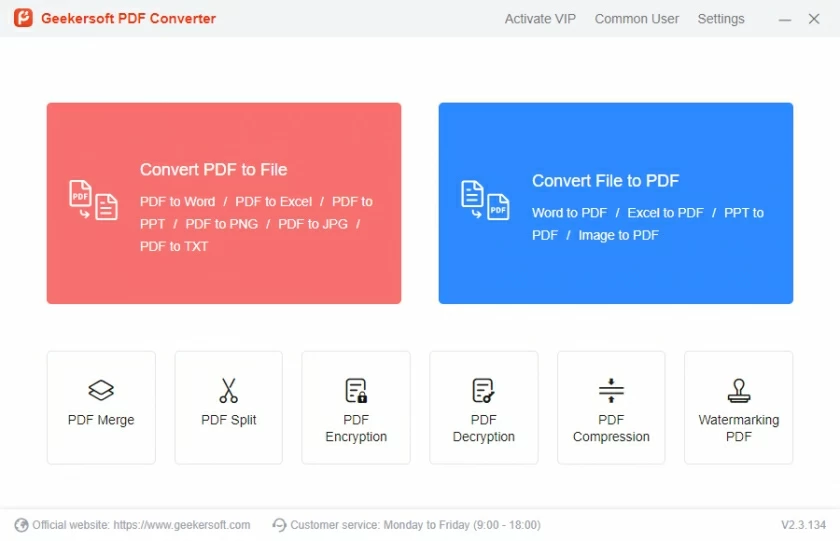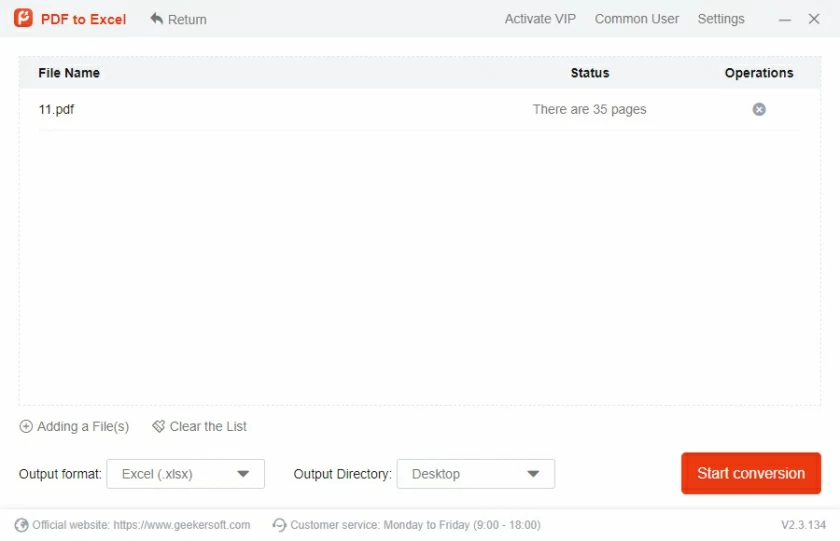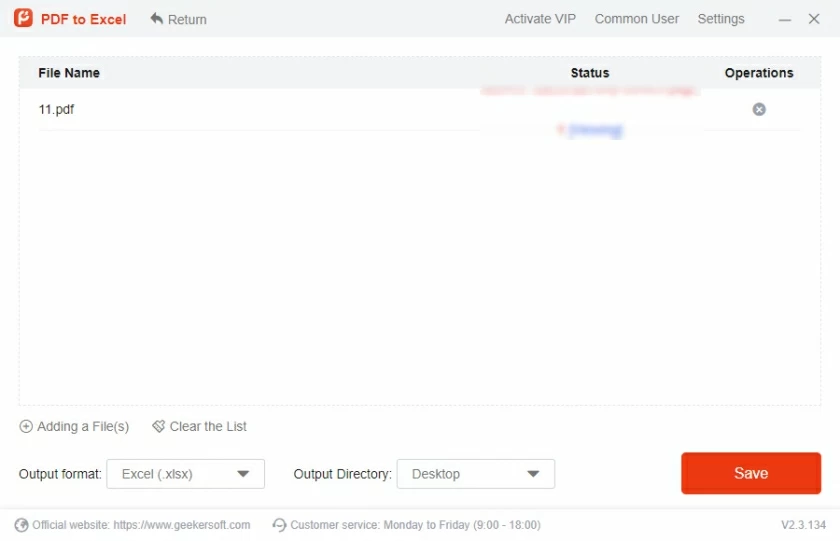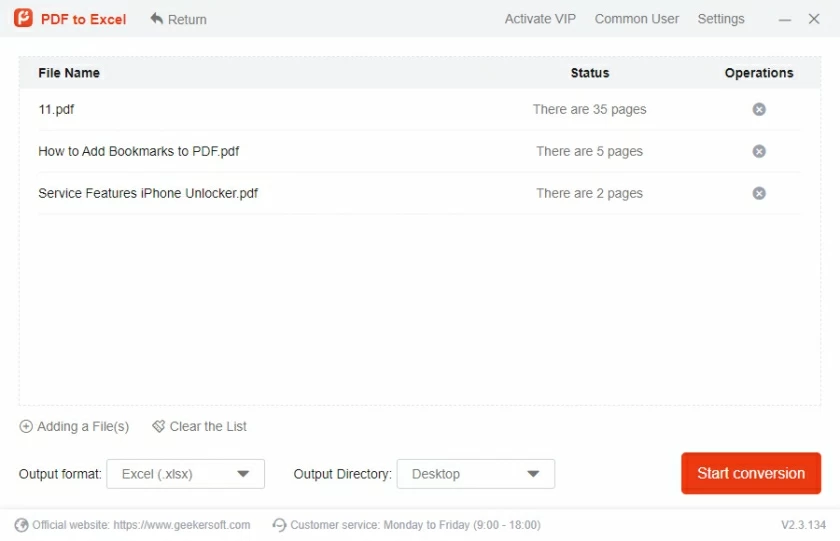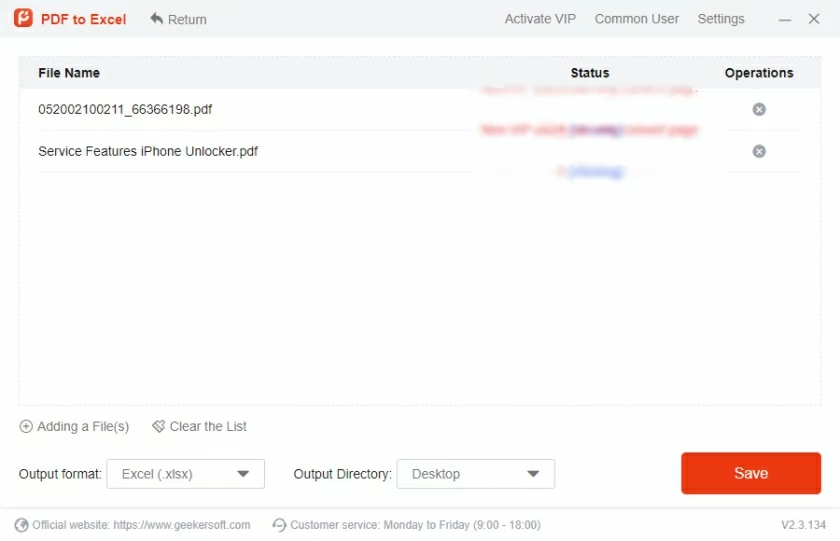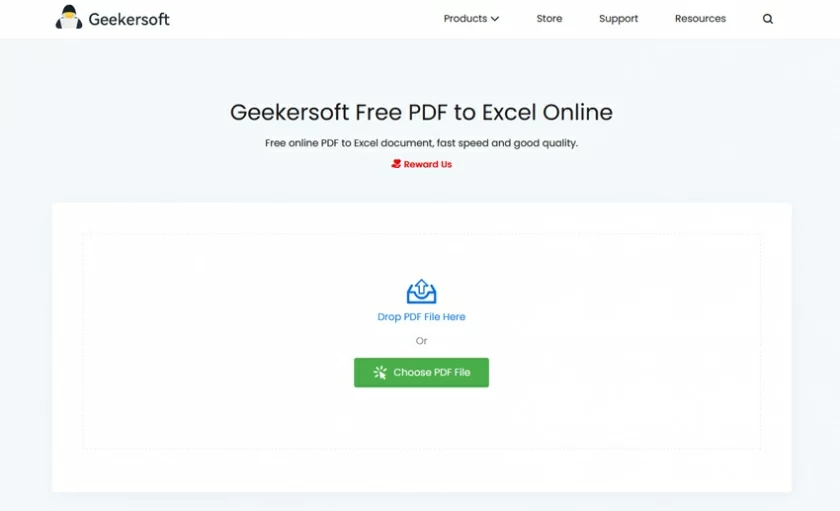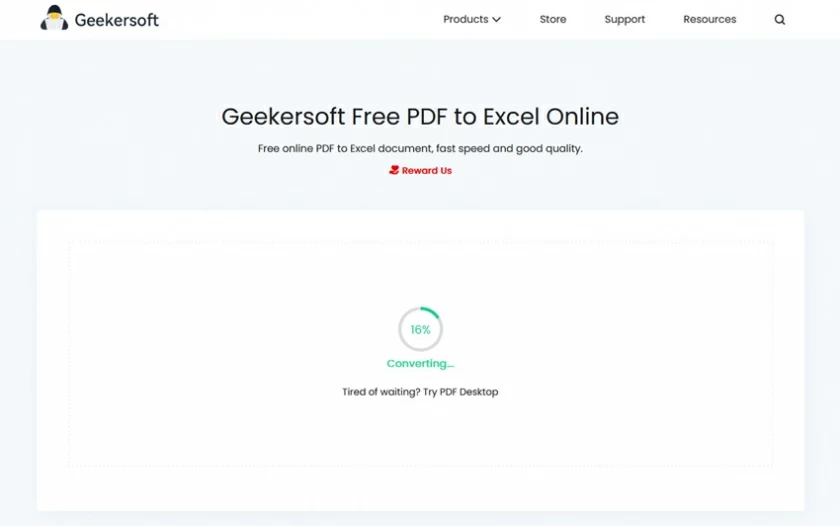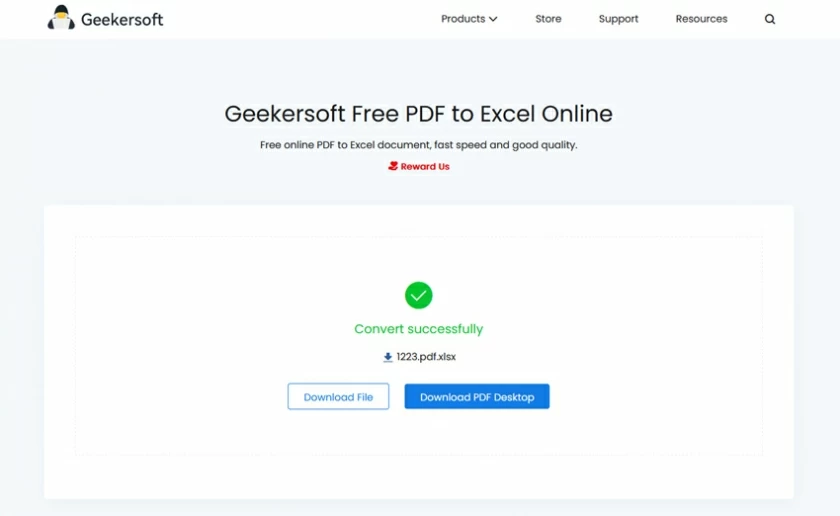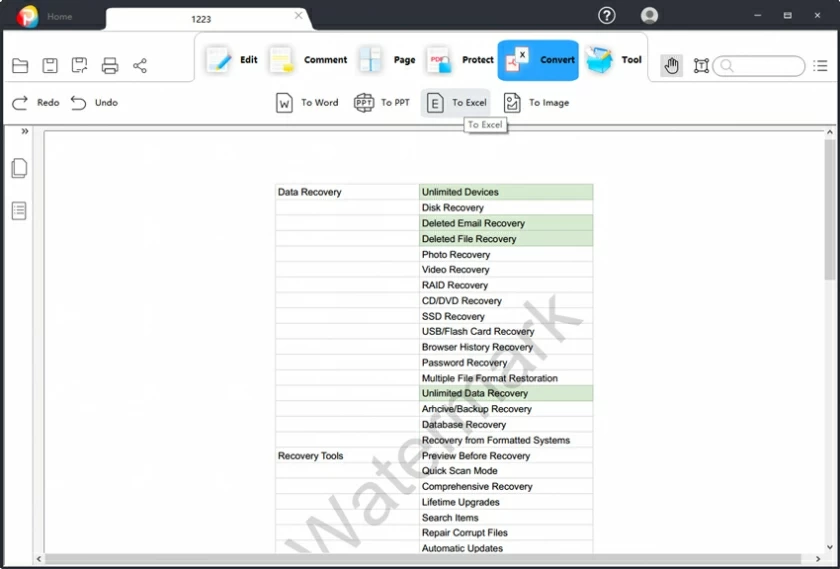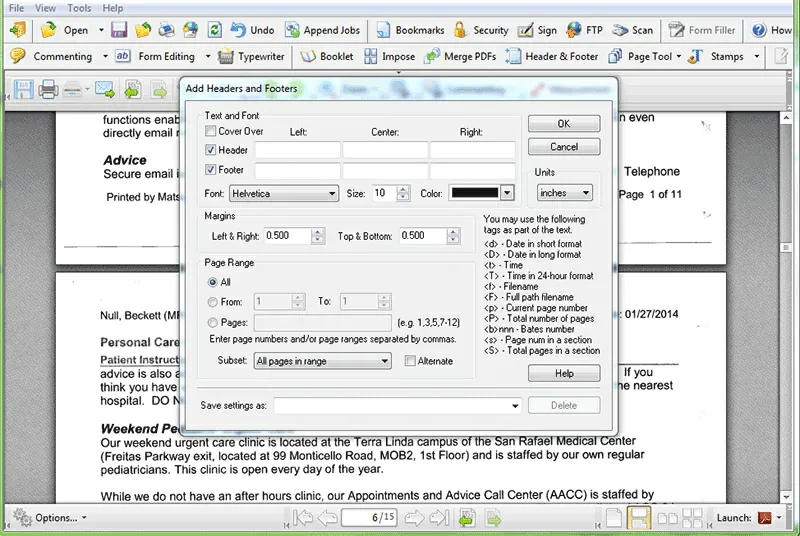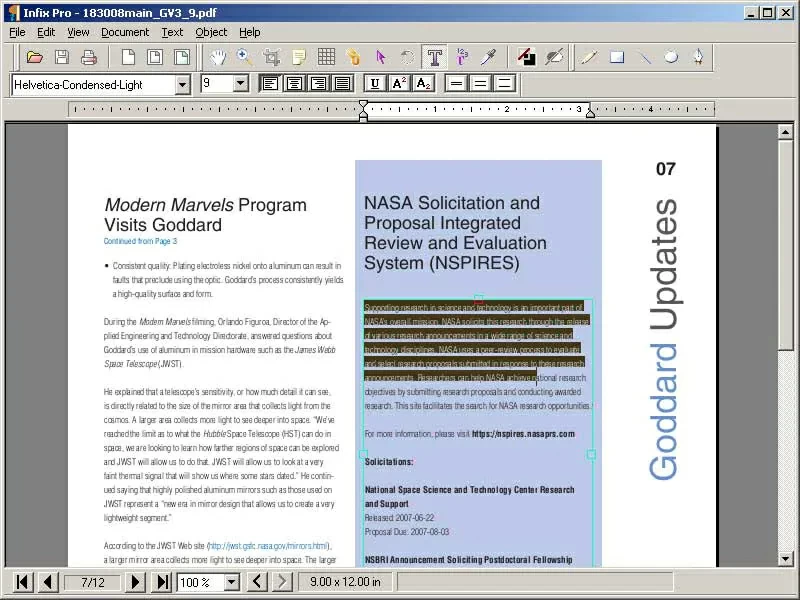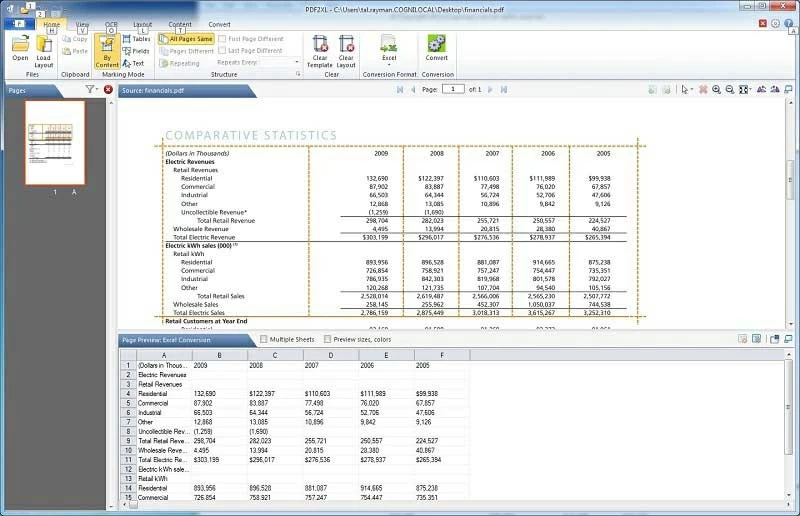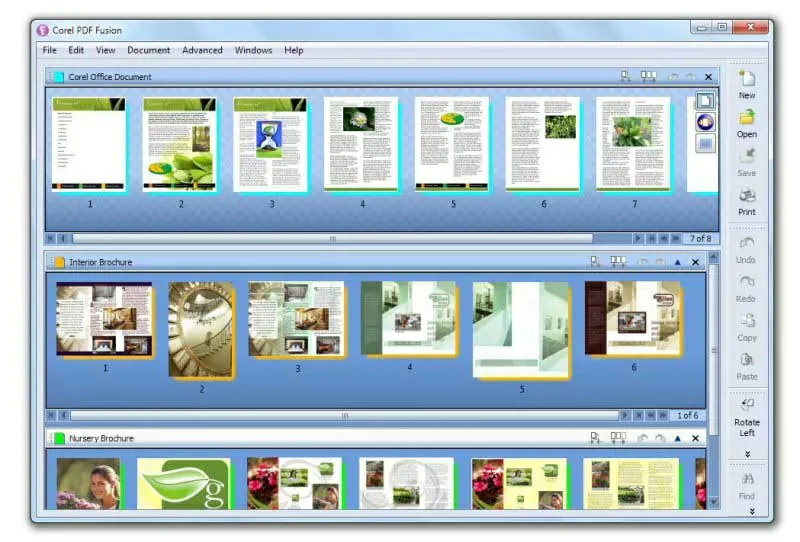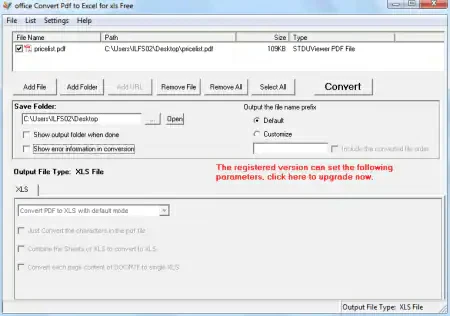Como converter PDF para Excel facilmente? Qual é a melhor ferramenta para converter PDF em Excel? Sabemos que a conversão de arquivos PDF em arquivos Word é muito comum. Embora a conversão de PDF para Excel seja relativamente complexa. De modo geral, um bom conversor de PDF para Excel deveria, teoricamente, atender a todos os requisitos de conversão. Este artigo considera de forma abrangente fatores como facilidade de uso, velocidade de conversão, precisão, segurança e compatibilidade dos conversores de PDF e recomenda uma lista das melhores ferramentas de conversão de PDF para Excel para você. Além disso, também forneceremos instruções detalhadas sobre como converter PDF para Excel.
Download grátis do conversor de PDF para Excel
PARTE 1 Como converter PDF para Excel offline usando Geekersoft PDF Converter
O conversor Geekersoft PDF permite converter PDF para Excel offline sem perder qualidade. Entre os inúmeros conversores de PDF do mercado, o Geekersoft PDF se tornou uma das melhores ferramentas de conversão de PDF para Excel devido à sua excelente qualidade e velocidade de conversão. Usar o Geekersoft PDF pode converter facilmente PDF em arquivos XLS e XLSX, preservando o layout original e o layout do arquivo PDF. Esta é a maneira mais simples de converter PDF para Excel. Em outras palavras, o Geekersoft PDF oferece suporte aos usuários para preservar o formato da planilha ao converter de PDF para Excel, para que você não precise reajustar a planilha convertida do Excel. Além disso, o conversor de PDF Geekersoft, como um criador de PDF abrangente, processador de PDF e removedor de marca d'água de PDF, também oferece funções como criação, edição, gerenciamento de PDF, remoção e adição de marcas d'água em PDFs, adição de senhas de dados e assinaturas pessoais.
Como usar o conversor Geekersoft PDF para converter PDF para Excel, consulte as etapas detalhadas a seguir.
Passo 1 Baixe, instale e inicie o Geekersoft PDF Converter no seu dispositivo. Em seguida, abra o arquivo PDF que deseja converter, vá para a guia Converter e clique no botão Ir para Excel. Geekersoft PDF Converter começará a converter seu documento PDF.

Passo 2 Na janela pop-up, escolha converter PDF para Excel como formato de saída do arquivo, como.xlsx ou PDF para xls.

Passo 3 Após a conclusão da conversão, clique em Salvar para salvar o arquivo Excel convertido em um local seguro. Posteriormente, ao abrir o arquivo convertido usando o Excel, você verá que o arquivo PDF foi convertido para Excel, com os formatos de linha e coluna do arquivo original preservados. As preferências do arquivo Excel convertido podem ser definidas para ter uma única planilha ou várias planilhas, dependendo das necessidades do usuário.

Além disso, como um dos conversores de PDF mais confiáveis e profissionais, o Geekersoft PDF Converter também pode ajudar os usuários a converter PDFs protegidos por senha em Excel ou a converter arquivos PDF digitalizados em Excel, o que é muito conveniente e rápido.
PARTE 2 Como usar o Geekersoft PDF Converter para converter em lote PDF para Excel offline
Se você precisa converter vários arquivos PDF para Excel de uma vez, o conversor Geekersoft PDF é a escolha perfeita para você. Ele também suporta conversão em lote de vários PDFs em arquivos Excel, o que é rápido e simples. Como usar o conversor Geekersoft PDF para converter lotes de PDF para Excel offline, consulte as etapas a seguir.
Passo 1 Baixe, instale e inicie o conversor Geekersoft PDF no seu dispositivo. Clique para fazer upload de arquivos, selecionar arquivos em massa e importar vários arquivos PDF de uma vez.

Passo 2 Vá para a guia ‘Conversão’ e clique no botão ‘Para Excel’. Na janela pop-up, selecione converter PDF para Excel como formato de saída do arquivo, como. xlsx ou PDF para xls e clique no botão 'Aplicar' para iniciar o processo.

Passo 3 Depois que o conversor Geekersoft PDF concluir a conversão, clique em "Salvar" para salvar o arquivo Excel convertido em um local seguro.

PARTE 3 Por que usar o conversor Geekersoft PDF para converter PDF para Excel
Geekersoft PDF Converter é uma ferramenta completa de processamento de PDF compatível com dispositivos macOS, Windows, iOS e Android. Geekersoft PDF Converter é um criador de PDF abrangente, processador de PDF e removedor de marca d’água de PDF que oferece funções como criptografia, descriptografia, fusão, divisão e conversão de PDF. O conversor Geekersoft PDF permite aos usuários converter PDF para formatos de arquivo como Excel, Word, TXT, JPG, PNG, PPT e também suporta a conversão de formatos de arquivo como Excel, Word, TXT, JPG, PNG e PPT para PDF.
Prós do Geekersoft PDF Converter:
Preço acessível.
Fornece versões iOS e Android.
Apoie a criação, gerenciamento, criptografia, descriptografia, fusão, divisão e conversão de arquivos PDF.
Converta PDF para formatos de arquivo como Excel, Word, TXT, JPG, PNG, PPT e vice-versa.
A função OCR converte PDFs digitalizados em arquivos Excel editáveis.
Contras do Geekersoft PDF Converter:
Os não membros têm certas restrições.
PARTE 4 Como converter PDF para Excel online
Além dos métodos acima de uso do conversor Geekersoft PDF para converter lotes de PDF para Excel offline, muitos internautas podem estar procurando soluções para converter PDF para Excel online. A conversão online gratuita de PDF da Geekersoft é uma das melhores ferramentas online de PDF, facilitando a conversão de PDF para Excel sem baixar ou instalar um aplicativo. Ele pode converter PDF para formatos como XLSX, XLS, DOC, DOCX, PPT, etc. Além disso, a função OCR da Geekersoft também suporta a conversão online de PDFs digitalizados em texto editável.
Aqui estão as etapas para converter PDF em Excel usando a plataforma online gratuita de conversão de PDF da Geekersoft.
Passo 1 Abra o conversor online de PDF para Excel
Use seu navegador para abrir o site de conversão de PDF online gratuito da Geekersoft, clique em "PDF para Excel" e, em seguida, clique em "Selecionar arquivo" para carregar o arquivo PDF.

Passo 2 Converta o arquivo PDF para Excel
Depois de enviar o arquivo PDF, clique no botão "Converter" e o PDF Convert online gratuito da Geekersoft converterá automaticamente o arquivo PDF em arquivo Excel.

Passo 3 Baixe e salve o arquivo Excel convertido no PC local.

PARTE 5 A lista das melhores ferramentas de conversão de PDF para Excel
Como uma das melhores ferramentas de conversão de PDF do setor, o GeekerPDF pode converter rapidamente PDF em Excel de alta qualidade. Comparado à ferramenta online de conversão de PDF para Excel, o GeekerPDF é mais rápido, mais seguro e pode manter o layout original dos arquivos PDF. A função OCR do GeekerPDF suporta a conversão de imagens PDF digitalizadas em Excel.

Prós do GeekerPDF:
Equipado com a função OCR, ele pode converter documentos PDF digitalizados e baseados em imagens em planilhas do Excel.
Mantenha o conteúdo e layout originais.
Vários arquivos PDF podem ser mesclados em um arquivo Excel.
É um dos conversores de PDF para Excel populares entre os usuários.
Contras do GeekerPDF:
A velocidade de conversão leva muito tempo.
2. Profissional de PDF fofo
Cut PDF Professional é uma ferramenta recomendada de conversão de PDF para Excel, adequada para sistemas Windows e suporta processamento de PDF e funções de conversão. Usá-lo para converter PDF em arquivos Excel é rápido e fácil.

Prós do Cut PDF Professional:
Suporte à conversão de arquivos PDF em Excel.
Contras do Cut PDF Professional:
Não foi possível criar o documento PDF.
3. Editor de PDF Infix
O Infix PDF Editor permite aos usuários editar e criar documentos PDF. Entre seus recursos limitados de conversão de PDF, ele encontra erros de digitação em documentos durante a conversão de PDF para Excel.

Prós do Editor de PDF Infix:
Suporta edição e impressão de PDF.
Contras do Editor de PDF Infix:
Pesquisa lenta e velocidade de substituição de texto.
4. PDF2XL
PDF2XL também é um ótimo conversor de PDF para Excel. Com sua ferramenta inteligente de conversão de PDF para Excel, os usuários podem converter facilmente documentos PDF para o formato.xlsx ou.xls e reduzir erros humanos.

Prós do PDF2XL:
A velocidade de conversão é rápida, com 500 PDFs por minuto.
Suporta mais de 130 idiomas.
Suporta a conversão de documentos em papel digitalizados em arquivos Excel.
Contras do PDF2XL:
A versão de teste tem certas restrições e só pode converter gratuitamente 10 páginas de cada documento.
5. Fusão de PDF
PDF Fusion fornece uma solução PDF abrangente que permite aos usuários editar, criar e gerenciar PDFs. PDF Fusion suporta a maioria dos formatos de arquivo e é fácil de usar.

Prós do PDF Fusion:
Até mesmo um novato pode aprender rapidamente.
Interface humana.
Suporta vários modos de visualização de PDF.
Contras do PDF Fusion:
A ferramenta OCR incorporada não é suportada.
6. Office Converta PDF em Excel para XLS
Office Convert PDF to Excel for XLS pode converter arquivos PDF para o formato Excel, que é simples e confiável. A conversão de PDF para Excel requer apenas algumas etapas. Primeiro, carregue o arquivo PDF na lista, especifique a pasta de saída e clique em ‘Converter’.

Prós do Office convertem PDF em Excel para XLS:
A qualidade da conversão é alta e a qualidade do arquivo original pode ser mantida ao converter de PDF para Excel.
Conclua o processo de conversão com um clique.
Contras do Office Converter PDF em Excel para XLS:
Não é compatível com processadores Pentium 1 ou navegadores antigos.
PARTE 5 Perguntas frequentes sobre como converter PDF para Excel
P1 Como faço para converter PDF em Excel usando o Microsoft Excel?
Abra o Microsoft Excel, crie uma planilha em branco e vá para Dados > Obter Dados. Em seguida, clique em Arquivo > Do PDF, selecione o arquivo PDF que deseja importar para o Excel e clique em Importar. Após adicionar o PDF à planilha, clique para salvar a planilha no formato.xls ou.xlsx. Você pode converter PDF para Excel desta forma, sem outro software de terceiros.
P2 Como posso converter PDF para Excel em um Mac?
Se você estiver usando um Mac e quiser converter PDF para Excel, você precisa de um conversor de PDF para Excel compatível com Mac, como o Geekersoft PDF Converter ou o Geekersoft Free Online PDF to Excel. A operação específica é muito simples, basta abrir o Geekersoft Free Online PDF to Excel no Mac e importar o arquivo PDF que precisa ser convertido. Em seguida, clique em Arquivo> Exportar para e selecione Excel como formato. Geekersoft Free Online PDF to Excel exportará automaticamente seu arquivo PDF para Excel no Mac, você só precisa salvá-lo localmente em seu dispositivo.
P3 Como faço para converter PDF para Excel no celular?
Se você está procurando uma solução para converter PDF para Excel em seu telefone, o aplicativo Geekersoft PDF Converter é perfeitamente recomendado. Geekersoft PDF Converter permite aos usuários editar, converter e criar PDFS em seus telefones celulares. Para fazer isso, abra um arquivo PDF usando o aplicativo, clique no ícone de três pontos e selecione Transformar > Excel. Geekersoft PDF Converter ajuda você a converter facilmente PDF para Excel a partir do seu celular.
P4 Como faço para converter PDF para Excel usando Adobe Acrobat?
Se você tiver o Adobe Acrobat instalado em seu dispositivo, poderá usá-lo não apenas para abrir e visualizar documentos PDF, mas também para converter arquivos PDF em Excel. Use Adob e Acrobat para abrir o documento PDF a ser convertido, vá para Ferramentas > Exportar PDF > Planilhas > Pasta de trabalho do Microsoft Excel como formato de saída e exporte o PDF diretamente como um arquivo.xlsx.
Q5 Qual é o melhor conversor de PDF para Excel?
Diferentes usuários têm diferentes escolhas sobre qual é o melhor conversor de PDF para Excel. Considerando a facilidade de uso, velocidade, precisão, segurança e compatibilidade do conversor de PDF, recomendamos o conversor Geekersoft PDF como o melhor conversor de PDF para Excel. É simples de usar e é a ferramenta com melhor custo-benefício. Venha e experimente.